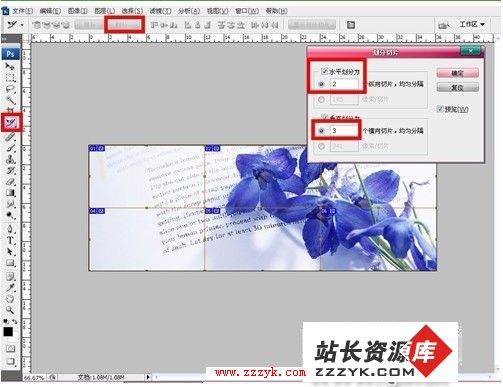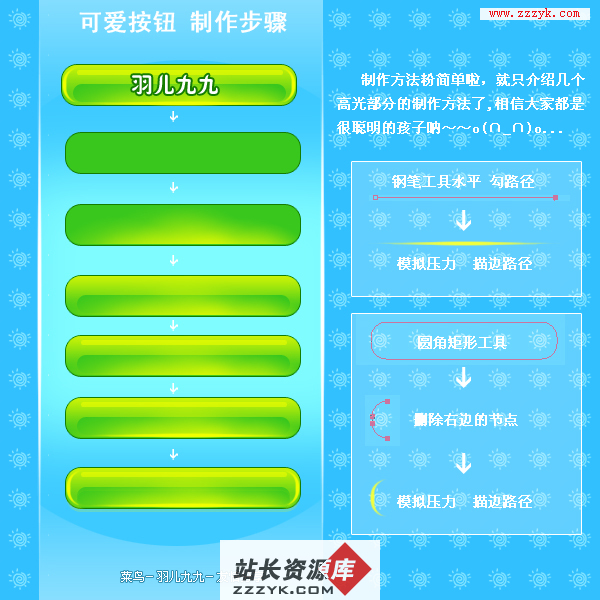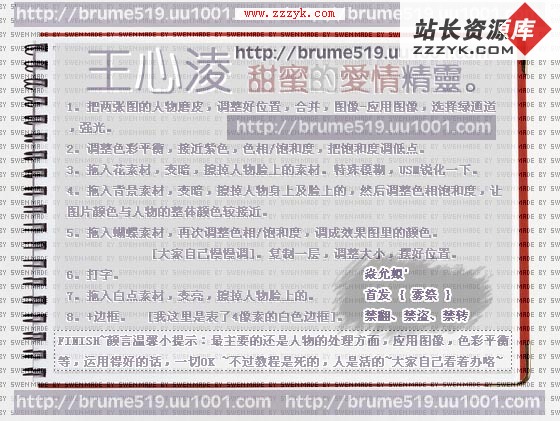如何使用PS进行切片,如何切好图片的大小
如何使用PS进行切片,如何切好图片的大小
使用方法:使用“切片工具”后“编辑切片选项”就可以了!
切片工具主要是用来将大图片分解为几张小图片,这个功能用在网页中比较多,因为现在的网页中图文并茂,也正因如此打开一个网页所须的时间就比较长,为了不让浏览网页的人等等时间太长,所以他们将图片切为几个小的来组成。 方便网页里面的排版。
PS中的切片快捷键是K当然不同版本的PS快捷键不一样工具栏里也有然后就像画图那样选择要切的部分然后再存储为WEB所用格式 就可以了。
是这样导出的吧,你应该切好了以后,按住ctrl+alt+shift+s存储为WEB格式的,在对话框中按ctrl键选中要导出的切片,右边栏中有JPG还有GIF等格式的,下面选仅选图像,即可,如果你没有设置的话,电脑有可能会自动添加一个IMAGES文件夹,图片都在那里面,如果你不想它存在电脑添加的文件夹中,选其他,有一项是将图片存进IMAGES文件夹中,将前面的勾去了,即可保存
如果使用PS完美的切好图片大小
一般来说,PS里面的尺寸有时候会变一点点,可能是变大也可能是变小,比如说你的尺寸是250*200就有可能变成250.1*200,也有可能是250*199.9,只要不是非要精确,这都是没有关系的。
你可以用“切片选择工具”,如图这样,切片选择工具——划分——垂直/水平划分。这样得到的每个小图的大小应该就是一样的了。手工画有时候难免不准确。希望对你有用。